当我们在使用win7电脑时,出现问题都会有系统报告弹出,但是有时候会弹出一些无关紧要的内容,导致正在使用的软件无法操作,想要将其关闭,可是不知道如何操作,那么本期教程就来为各位讲解一下系统错误报告关闭的方法,一起来了解看看吧。
关闭系统错误报告关闭方法
1、使用组合快捷键“win+r”,打开运行,输入“gpeidit.msc”,回车确定。
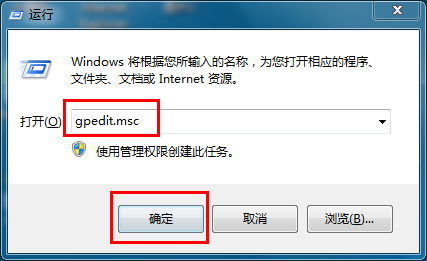
2、打开本地组策略编辑器,从左边栏目中依次进入“用户配置” >“管理模块” >“windows组件” >“windows错误报告”,双击右边栏目中的“禁止windows错误报告”。
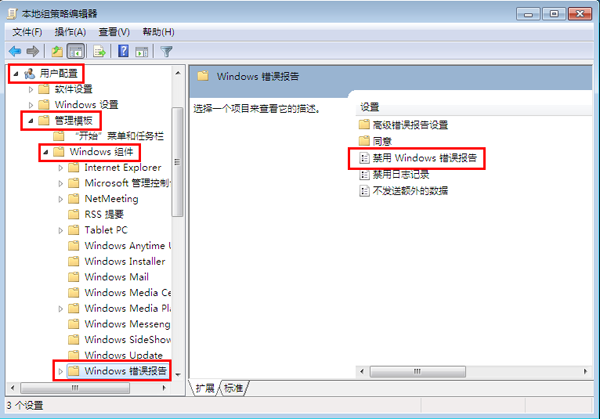
3、在左上角中选中“已启用”,点击“确定”按钮保存退出。
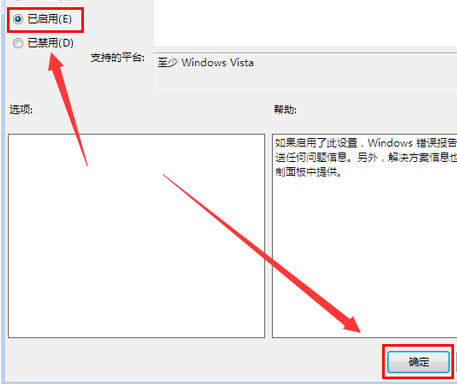
教你如何关闭win7系统发生错误时的报告
随着社会不断地进步,报告与我们愈发关系密切,我们在写报告的时候要注意涵盖报告的基本要素。相信很多朋友都对写报告感到非常苦恼吧,下面是我收集整理的教你如何关闭win7系统发生错误时的报告,仅供参考,欢迎大家阅读。
有少部分的电脑用户在使用win7。
系统的过程中都会碰到一些电脑系统的问题,系统发生错误,接着就会显示出错误报告提示,这是由于win7系统更注重稳定性,所以每当系统发生错误时会上报,以便后期更新系统解决相关问题,所以当我们遇上这种情况的时候我们可以将该提示关掉,因为上报对于我们没有太大关系,遇到后关掉这个提示即可(PS:白云一键重装系统所装的系统是关闭了这个功能的',如果需要打开这个功能的白云用户可以通过这个教程来打开这个功能),接下来就来讲解处理的办法,如何关闭发生错误时发送错误报告的提示。
第一:打开开始菜单找到“运行”或者按“win+r”点击进去
第二:点击运行后弹出运行框输入“gpedit.msc”点击“确定”
第三:点击确定后我们就来到了“本地组策略编辑器”在左侧栏目中按顺序点击“用户配置”“管理模块”“Windows组件”“Windows错误报告”
第四:我们点击“Windows错误报告”右侧的“禁用Windows错误报告”双击进去
第五:进“禁用Windows错误报告”后点到“已启用”,再点击“确定”就可以了
经过以上几个步骤就把win7系统发生错误发送错误报告的提示关闭了。
怎么才能将win7系统发生错误时的发生报告关闭
点击“开始”图标打开“运行(【Win】+【R】)”:
然后输入 gpedit.msc 打开 “本地组策略编辑器”对话框
在“本地组策略编辑器”里,我们找到“用户配置”→ “管理模板”→“Windows组件”→“Windows错误报告”:
双击“Windows错误报告”进入,点击“禁用Windows错误报告”→“策略设置”弹出设置对话框,勾选“启用”即可。
当然除了“禁用Windows错误报告”我们还可以关闭“从不检查解决方案”来跳过报告生成,没报告了自然就不会发送咯。
点击“开始”打开“控制面板”:
在控制面板,我们依次进入→系统和安全→操作中心:
点击“维护”栏右边的下拉箭头,弹出“解决问题的检查解决方案”选项:
点击下方“设置”进入“问题报告设置”窗口,这里我们点选“从不检查解决方案”然后确定即可。
相关推荐:
微星为 X670 主板推出免螺丝设计的 M.2 插槽,AMD Zen4 平台即将到来
win7网络适配器驱动怎么安装?win7网络适配器驱动安装教程
win7开机黑屏或蓝屏错误代码0xc000000f怎么修复?
声明:《win7怎么关闭系统错误报告?win7系统错误报告关闭方法》一文由排行榜大全(佚名 )网友供稿,版权归原作者本人所有,转载请注明出处。如果您对文章有异议,可在反馈入口提交处理!